Word文档怎么设置打印范围 选择性打印设置技巧

在word中设置打印范围的方法有六种:一是输入页码范围如3-5;二是输入不连续页码如1,3;三是使用自定义打印功能;四是打印选定内容;五是打印奇数页或偶数页;六是利用“节”进行打印控制如s2。此外,解决页码错误需检查页码设置、隐藏内容和更新软件;避免内容裁剪应调整页边距和打印机缩放设置;打印批注和修订则需启用显示标记并选择打印标记选项。

Word文档设置打印范围,其实就是让你想打哪页就打哪页,灵活控制打印内容,避免浪费纸张和墨水。

解决方案
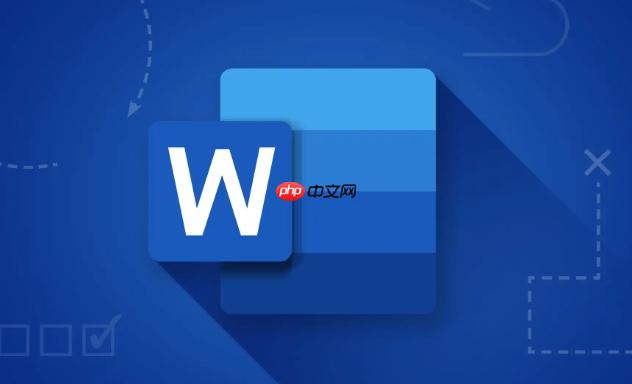
快速指定页码范围: 在Word的“文件”菜单下,找到“打印”选项。在打印设置界面,你会看到一个“页码”输入框。在这里,你可以直接输入你想打印的页码范围。例如,如果你只想打印第3页到第5页,就输入“3-5”。如果要打印不连续的页面,比如第1页和第3页,就输入“1,3”。这种方法最直接,适合已知页码的情况。

利用“自定义打印”功能: 还是在打印设置界面,选择“设置”下方的“自定义打印”。这会展开更多选项,允许你更精细地控制打印内容。你可以再次在“页码”输入框中输入页码范围,或者选择“打印当前页”(如果你只想打印光标所在的页面)。
打印选定内容: 如果你只想打印文档中的一部分文字或图片,可以先选中这部分内容,然后在打印设置界面选择“打印选定内容”。这样,Word只会打印你选中的部分,非常方便。
打印奇数页或偶数页: 有时候,你需要双面打印,但你的打印机不支持自动双面打印。这时,你可以先打印所有奇数页,然后将纸张翻面,再打印所有偶数页。在打印设置界面,找到“设置”选项,选择“仅打印奇数页”或“仅打印偶数页”。
利用“节”进行打印范围控制: 如果你的文档分成了多个“节”(通过插入“分隔符”实现),你可以针对每个节设置不同的页眉页脚,也可以单独打印某个节。在打印设置界面,输入“s[节号]”来打印特定节。例如,要打印第2节,输入“s2”。
如何解决Word打印时出现页码错误的问题?
页码错误可能由多种原因引起。首先,检查你的页码设置是否正确。在“插入”菜单下,找到“页码”选项,确认页码格式、起始页码等设置是否符合你的需求。如果文档包含多个节,确保每个节的页码设置都正确。其次,检查文档中是否存在隐藏的文本或图形,这些内容可能会影响页码的计算。最后,尝试更新Word软件,有时候软件的bug会导致页码错误。如果以上方法都无效,可以考虑将文档复制到新的Word文档中,重新设置页码。
如何避免Word文档打印时出现内容被裁剪的情况?
内容被裁剪通常是因为页面边距设置不当或打印机设置问题。首先,检查你的页面边距设置。在“布局”菜单下,找到“页边距”选项,选择合适的边距大小。如果你的文档包含表格或图片,确保它们没有超出页面边距。其次,检查你的打印机设置。在打印设置界面,找到“缩放”选项,确保选择了“无缩放”或“按纸张大小缩放”。如果问题仍然存在,可以尝试更换打印机驱动程序。
如何打印Word文档中的批注和修订?
打印批注和修订可以帮助你更好地审阅文档。在“审阅”选项卡中,确保“显示标记”已启用。然后在打印设置界面,找到“打印”选项,选择“打印标记”。这样,Word就会将文档中的批注和修订一起打印出来。你还可以自定义打印标记的类型,例如只打印批注或只打印修订。
免责声明
游乐网为非赢利性网站,所展示的游戏/软件/文章内容均来自于互联网或第三方用户上传分享,版权归原作者所有,本站不承担相应法律责任。如您发现有涉嫌抄袭侵权的内容,请联系youleyoucom@outlook.com。
同类文章
自如服务费减免攻略:4种实用方法详解
在租赁自如房屋时,服务费是一笔不小的开支。许多租客都希望能找到合理的方法免掉这笔费用。以下是一些可能的途径。关注自如优惠活动自如会不定期推出各种优惠活动,如新用户首次签约优惠、节日
打印机广告关闭教程 - 新手简单设置指南
小白学习打印怎么关闭广告,在我的页面,点击顶部的设置图标,在设置页面,点击展开更多选项,在展开的选项中,点击推荐广告打开,在权限设置页面,点击推荐广告选项关闭。小白学习打印app广
韩剧盒子APP使用指南:安装与追剧全教程
韩剧盒子app怎么使用,用户在本站下载安装好app,打开app用户在首页中点击全网视频搜索栏,可以输入关键词来查找片源了,进入页面点击播放我们就能够直接观看了。韩剧盒子app使用说
手把手教你用打印App轻松打印照片
小白学习打印app怎么打印照片,小白学习打印app不仅可以打印学习资料和各种文本,还可以打印照片,下面,本文给大家介绍一下小白学习打印怎么打印照片。希望对大家有所帮助。小白学习打印
小白必看:轻松开启打印云存储服务的设置指南
小白学习打印云存储服务怎么开启,用户在本站下载安装小白学打印软件,打开软件首页后,进入我的板块点击设置,在隐私设置中开启云存储服务即可。小白学习打印app云存储服务开启设置:1、进
相关攻略
热门教程
更多- 游戏攻略
- 安卓教程
- 苹果教程
- 电脑教程





































